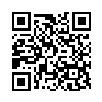Tim无法联网可能由多种原因导致,以下是一些常见的情况及解决方法:
网络连接问题
- WiFi 连接问题
- 信号弱:
- 检查设备与无线路由器之间的距离是否过远,如果距离太远,信号会减弱甚至无法连接,尝试靠近路由器。
- 查看路由器周围是否有障碍物阻挡信号,如金属物品、墙壁等,移开障碍物或调整路由器位置,以改善信号强度。
- 重启路由器,关闭路由器电源,等待几分钟后再重新开启,看是否能恢复正常信号。
- WiFi 密码错误:
- 确认输入的WiFi密码准确无误,如果忘记密码,可以在路由器设置界面查看(一般路由器背面有管理地址和初始用户名密码)。
- 重新输入正确密码进行连接。
- WiFi 频段不兼容:
- 有些设备可能不支持某些WiFi频段,一些较老的设备可能只支持2.4GHz频段,而你的路由器设置了5GHz频段。
- 登录路由器管理界面,将WiFi频段切换为2.4GHz频段,看设备能否正常连接并联网。
- 信号弱:
- 移动数据连接问题
- 欠费停机:
- 确认手机或其他设备的移动数据套餐是否欠费,可以拨打运营商客服电话查询欠费情况,并及时充值缴费。
- 缴费后重启设备,尝试重新连接移动数据网络。
- 网络设置错误:
- 检查设备的移动数据网络设置是否正确,在手机的“设置”中,找到“移动网络”或“蜂窝网络”选项,确保数据开关已打开,且网络模式设置正确(如4G/3G/2G自动或根据实际需求选择)。
- 可以尝试重置网络设置,在手机“设置”中搜索“重置网络”,按照提示操作,这会清除WiFi和移动数据的配置信息,然后重新连接网络。
- 信号覆盖问题:
- 移动数据信号受基站覆盖范围影响,如果处于信号较弱的区域,如地下室、偏远山区等,可能无法正常联网。
- 尝试移动到信号强的地方,如靠近窗户、户外开阔地带等,看是否能恢复联网。
- 欠费停机:
Tim 应用自身问题
- 应用版本过低:
- 过时的应用版本可能存在兼容性问题,导致无法联网。
- 打开应用商店(如苹果App Store或安卓应用商店),搜索Tim应用,查看是否有可用更新,如果有,点击更新并等待更新完成后,再尝试联网。
- 缓存数据过多:
- Tim应用的缓存数据可能会干扰其正常联网功能。
- 在手机“设置”中找到Tim应用,进入应用管理界面,清除缓存数据,然后重新打开Tim应用,看能否联网。
- 应用故障:
- 应用程序本身可能出现故障或崩溃。
- 尝试卸载Tim应用,然后重新安装,安装完成后,再次打开应用并尝试联网。
设备系统问题
- 系统网络权限设置:
- 设备系统可能限制了Tim应用的网络访问权限。
- 在手机“设置”中找到Tim应用,确保其网络权限已设置为允许联网,不同手机系统设置位置可能不同,一般在“权限管理”或“应用管理”中。
- 系统故障:
- 设备系统存在漏洞或故障可能影响应用联网。
- 尝试重启设备,这可以清除系统临时文件和缓存,恢复系统正常运行状态,然后再打开Tim应用尝试联网。
- 如果问题仍然存在,可能需要备份重要数据后恢复设备出厂设置,但这是比较彻底的解决方法,需谨慎操作。
防火墙或网络限制
- 防火墙限制:
- 如果设备或所在网络启用了防火墙,可能会阻止Tim应用联网。
- 检查设备上安装的防火墙软件(如手机安全软件中的防火墙功能),确保Tim应用在允许联网的列表中,如果是网络防火墙,联系网络管理员,确认是否限制了该应用的网络访问。
- 公司或学校网络限制:
- 在公司或学校等网络环境中,可能存在网络访问限制策略。
- 向网络管理员咨询是否对Tim应用进行了限制,并请求解除限制,以实现正常联网。
© 版权声明
文章版权归作者所有,未经允许请勿转载。